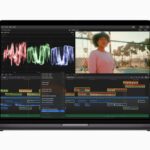Ausprobiert: Final Cut Pro und Logic Pro auf dem iPad
film-tv-video.de konnte schon einen ersten Blick auf die iPad-Versionen von Final Cut Pro und Logic Pro werfen. Erste Eindrücke.
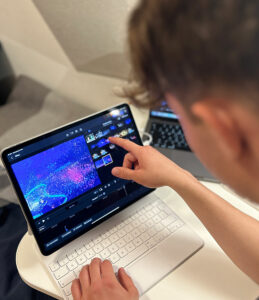
Ein weiteres Plus: Wenn man in 4K mit einem Smartphone oder einem Tablet dreht, kann man damit schon ganz respektable Ergebnisse erzielen. Da keimt natürlich der Wunsch auf, dass man dieses Material auch gleich mit diesem Device schneiden möchte. Die erste App, die das bieten konnte, war Lumafusion, später kam Adobe Rush hinzu, und Anfang des Jahres zog auch Blackmagic Design mit einer iPad-Variante seiner Software Resolve nach (Test hier).
| Anzeige
Final Cut Pro & Logic Pro auf dem iPad – das praxisnahe Webinar Termin: 20. Juni, 10.00 Uhr Webinar: Final Cut Pro & Logic Pro auf dem iPad – das praxisnahe Webinar Musik & Video Producer Chris Mayer führt durch dieses praxisnahe Webinar und wird mit dem iPad einen kompletten Film & Musik Workflow vorführen, der zu einem Upload fähigen 1 Minuten-Clip als Ergebnis führt. |
Im Grunde richten sich diese Editing Apps nicht primär an die klassische Video-Klientel, sondern an eine neue Generation von Content Creatoren, die das iPad direkt nutzen möchten, um ihre Projekte damit zu realisieren, die vielleicht auch mobil auf dem Tablet vorschneiden und später am Desktop oder Laptop mit dem Projekt ins Feintuning gehen möchten.
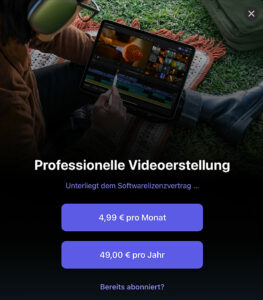
Ab sofort im Abomodell
Ab sofort gibt es nun also auch Final Cut Pro und die Audio Software Logic Pro in einer Variante fürs iPad. Wichtiger Unterschied zur Desktop Version: Die beiden Softwares fürs iPad gibt es nur im Abo. Das kostet wahlweise 4,99 Euro pro App für einen Monat oder 49 Euro für ein ganzes Jahr. Zum Vergleich: Final Cut Pro für den Desktop kostet einmalig 349 Euro, und seit 2011 musste man für die Updates nichts bezahlen.

Mindestanforderungen
Wenn man die beiden Apps nutzen möchte, sollte man ein iPad Pro der neuen Generation besitzen, mit einem Apple M1 Chip und mit iPadOS 16.4 oder später. Generell werden iPads der 5. und 6. Generation unterstützt. Bei den 11 Zoll Modellen werden die 3. und 4. Generation unterstützt und das iPad Air der 5. Generation.
film-tv-video.de probierte die Softwares mit einem iPad Pro der 6. Generation und einem 12,9-Zoll-Display aus.

Das iPad, das wir im Test verwendeten, verfügte über eine Speicherkapazität von einem Terabyte. Damit ist es schon sehr gut bestückt. Es sollte sich im Verlauf des Tests herausstellen, dass diese hohe Speicherkapazität auch definitiv sinnvoll ist, denn das Material, das man mit dem iPad bearbeiten möchte, muss auch auf selbigem gespeichert werden. Es ist zwar möglich, externe Speicher Devices per USB-C anzuschließen, aber man kann darauf nicht schneiden. Das ist eine wichtige Einschränkung, die man kennen muss, denn mehr Speicher fürs iPad kostet halt auch deutlich mehr Geld bei der Anschaffung des iPads.

Footage importieren
Um Material aufs iPad zu bekommen, stehen verschiedene Wege zur Verfügung. Wer sich im Apple Kosmos bewegt, kann Files via Airdrop übertragen oder über die iCloud einfach laden. Mit einem USB-C-Adapter ist es darüber hinaus möglich, Files von einer SD-Karte oder einer externen HDD oder SSD zu laden.
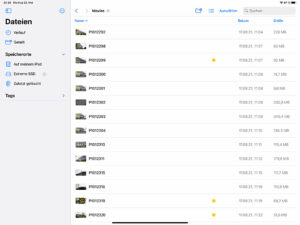
Exfat-formatierte Medien werden dabei sofort erkannt. Wie erwähnt wird das Material externer Speichermedien immer aufs iPad kopiert, und während des Copy-Jobs kann man nicht loslegen mit dem Projekt. Möchte man später Dateien löschen, ist das immer nur zusammen mit dem gesamten Projekt möglich.
Unterschiede zur FCP Desktop Version
Final Cut Pro X ist so etwas wie eine aufgebohrte Version von iMovie und hatte schon immer ein etwas anderes Konzept als konkurrierende Softwares. Dieses Konzept eignet sich im Grunde sehr gut für eine Touch-Bedienung, und insofern ist es verwunderlich, dass Apple nicht schon längst eine iPad-Version von FCPX herausbrachte.
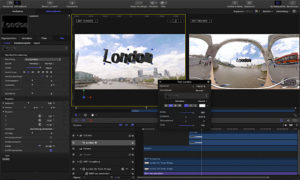
Die Oberfläche der Desktop Version hat seit Version 10.3 in 2017 keine großen Veränderungen mehr erfahren: Die Version 10.4 in 2018 beinhaltete in erster Linie die Integration von VR Material und mehr Farbräume und HDR-Funktionen. Die größte Neuerung war damals die verbesserte Farbkorrektur, weiter gab es Optionen für ein ausgefeilteres Grading. Mit der Version 10.5 kam ein Objekt-Tracker hinzu, ebenso neue Codecs und bessere Performance mit den neuen Apple-Prozessoren der M-Serie Prozessoren.
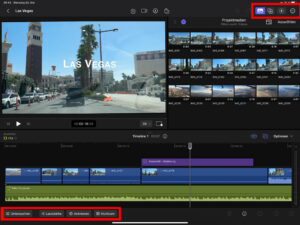
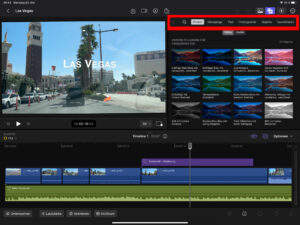
Wer mit dieser Oberfläche vertraut ist, findet sich in der iPad-Version vergleichsweise schnell zurecht. Einige Unterschiede gibt es aber schon. So gibt es keine Menüleiste mehr. Alle Elemente befinden sich gewissermaßen direkt auf Oberfläche. Auffällig ist auch, dass die Fenster für Projektmedien und das Fenster für Effekte, Übergänge, Titel, etc. nicht mehr gleichzeitig angezeigt werden können.
Das Fenster für die Einstellungen von Formaten, Effekten, Audio und sitzt jetzt auf der rechten Seite.
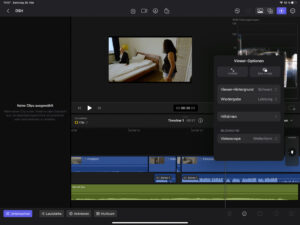
Der »Inspector« ist auf Deutsch etwas seltsam mit »Untersuchen« betitelt. Er ist zusammen mit den drei weiteren Schaltflächen »Lautstärke«, »Animieren« und »Multicam« nach links unten gerückt.
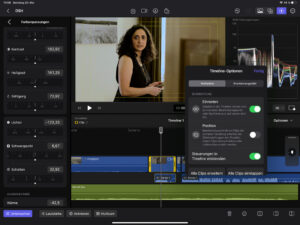
Das »Untersuchen«-Fenster zeigt im wesentlichen die Optionen des Informationen-Fensters, ist in seiner Bedienung allerdings an die Bedienung mit dem Touchscreen angepasst.
Seite 1: FCP – Abomodell, Grundlagen, Unterschiede Desktop
Seite 2: FCP – Benutzeroberfläche
Seite 3: FCP – Weitere Funktionen, Fazit
Seite 4: Logic Pro